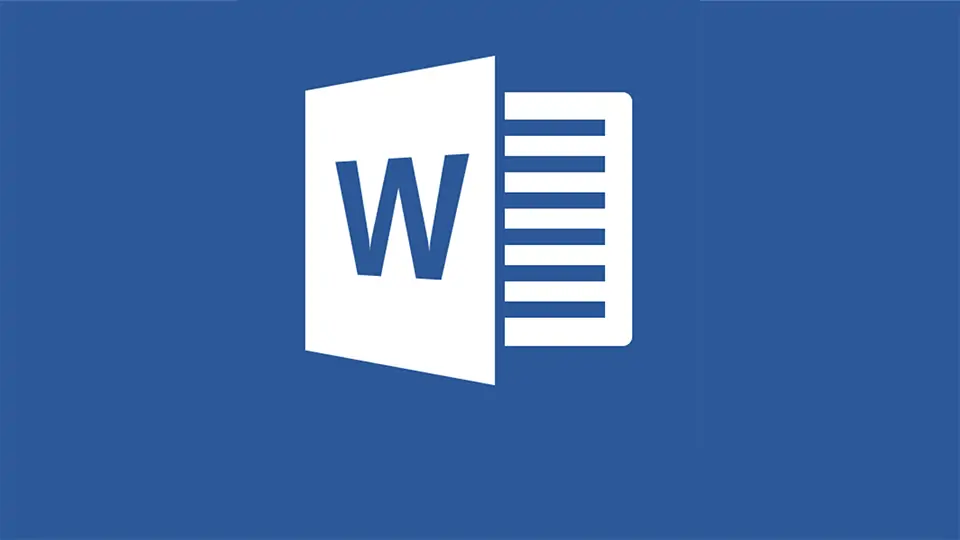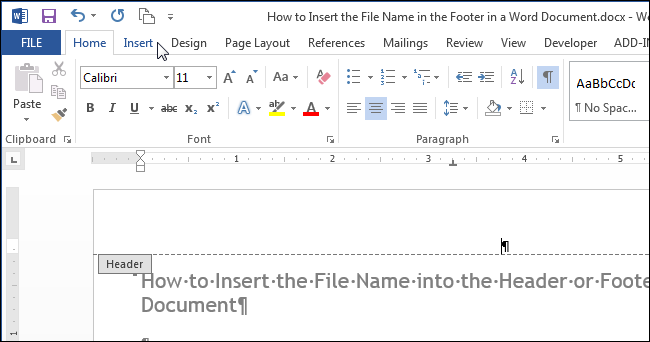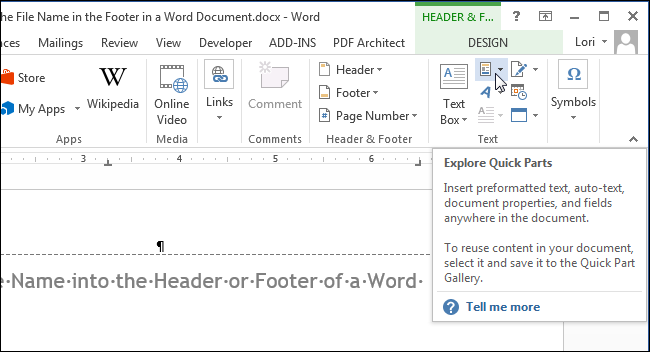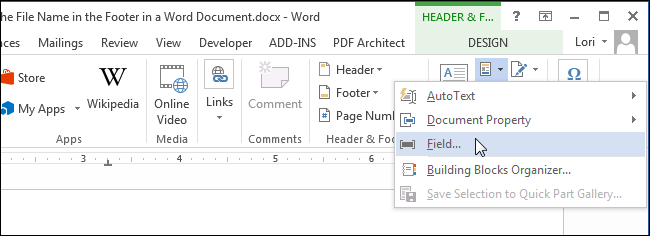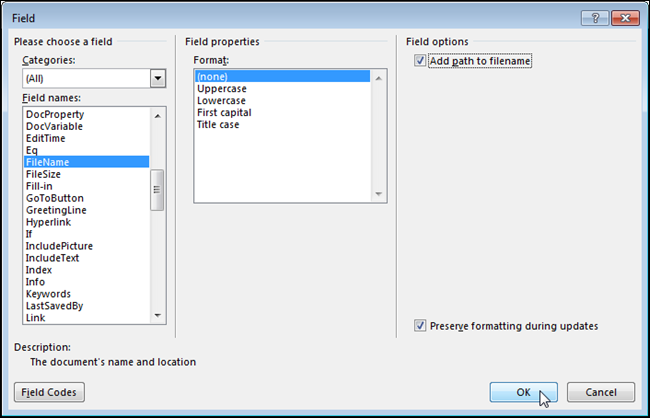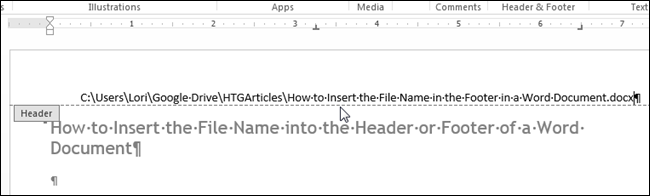ممکن است بخواهید اطلاعاتی را در تمام صفحات وورد تکرار کنید. افزودن آنها به Header یا Footer صفحه شما را در این امر یاری میکند. در این مقاله میخواهیم آدرس فایل ورد در کامپیوتر شخصیتان را به هدر صفحه اضافه کنیم.
ابتدا به تب Insert رفته و از طریق کلیک روی Header در بخش Header & Footer یک هدر خالی به صفحه اضافه کنید.
مجددا به تب Insert رفته و در بخش Text روی Quick Parts کلیک کنید.
دقت کنید که اگر اندازهی پنجرهی ورد کوچک باشد نوشتهی Quick Parts را نمیبینید. در این صورت مطابق شکل زیر روی آیکان مربوطه کلیک کنید.
روی گزینهی فیلد در منوی باز شونده کلیک کنید.
پس از باز شدن دایالوگ باکس فیلد در لیست Field names گزینهی FileName را انتخاب کنید. اگر میخواهید آدرس کامل فایل را نمایش دهید در همین دایالوگ باکس و در قسمت Field option چکباکس Add path to filename را تیک بزنید. فرمتی که آدرس نوشته شود را نیز میتوانید در بخش Format ببینید. این فرمت بزرگ یا کوچک بودن حروف آدرس نوشته شده را نشان میدهد. حال روی Ok کلیک کنید تا آدرس به قسمت هدر اضافه شود.
آدرس فایل به هدر صفحه اضافه میشود.
برای بازگشت به ادامهی نوشتن مطلب در صفحهی ورد روی قسمت متن صفحه دبلکلیک کنید. همچنین میتوانید روی قسمت هدر دبلکلیک کنید تا تبی با نام Design در منوی اصلی ورد اضافه شود. سپس در بخش Close روی Close Header and Footer کلیک کنید و ویرایشتان را ادامه دهید.
اینتوتک